怎么下载steam
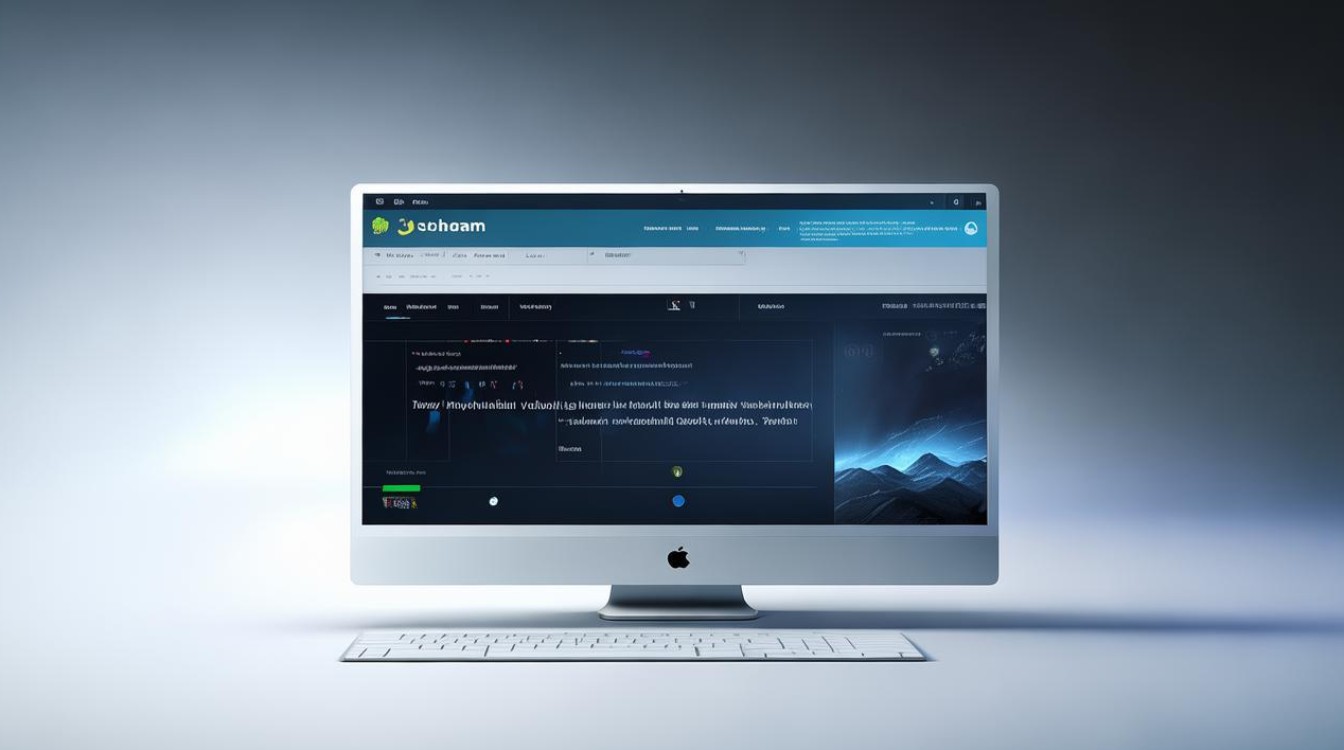
eam是一个广受欢迎的数字游戏发行平台,提供了丰富的游戏资源和社区功能,以下是详细的下载和安装Steam的步骤:

前期准备
- 确认系统要求:在下载Steam之前,需要确保你的电脑满足其系统要求,对于Windows系统,一般要求Windows 7(64位)及以上版本,macOS系统要求macOS 10.13及以上版本,Linux系统则需根据具体的发行版和配置来满足相应要求,要保证电脑有足够的存储空间用于安装Steam及后续游戏,建议预留至少50GB以上的可用空间。
- 选择下载途径:Steam的官方下载渠道是最安全可靠的方式,但有时可能会因为网络问题导致访问速度较慢或连接不稳定,以下是几种常见的下载途径及特点:
- Steam官方网站:这是最正统的下载方式,能确保获取到最新、最安全的版本,但在国内直接访问可能会遇到网络限制,需要使用加速器或代理服务器来提高访问速度。
- 加速器提供的一键下载:部分加速器如迅游等,为玩家提供了Steam的一键下载服务,这种方式相对便捷,且能在一定程度上解决网络连接问题,但可能需要先安装并注册该加速器软件。
- 第三方下载平台:一些正规的软件下载平台也提供Steam客户端的下载链接,但这些来源存在一定的风险,可能会下载到带有恶意软件或不完整版本的文件,因此不建议使用非官方推荐的第三方平台进行下载。
下载步骤
- 通过Steam官方网站下载
- 访问官网:打开浏览器,在地址栏输入Steam官方网站的网址store.steampowered.com,如果遇到无法访问的情况,可以尝试使用加速器或代理服务器来突破网络限制。
- 点击下载按钮:进入官网后,点击右上角的“安装Steam”绿色按钮,会跳转到软件下载页面,在该页面中,根据你的操作系统选择相应的版本进行下载,通常情况下,Steam会自动检测你的电脑系统类型并推荐适合的安装程序,但你也可以手动选择。
- 开始下载:点击左下方“安装STEAM”的亮蓝色按钮,浏览器就会开始自动下载Steam游戏平台软件安装包,请耐心等待下载完成,下载时间取决于你的网络速度。
- 使用加速器一键下载
- 下载安装加速器:以迅游加速器为例,首先从其官方网站下载并安装迅游加速器客户端,安装完成后,打开迅游加速器并进行注册登录。
- 搜索并加速Steam:在迅游加速器的搜索框中输入“Steam”,然后选择对应的加速选项进行加速,加速成功后,在加速器界面中找到“一键下载Steam”的按钮,点击即可开始下载Steam客户端。
- 等待下载完成:加速器会自动处理下载过程中的网络问题,你只需耐心等待下载进度达到100%。
安装过程
- 找到安装包:下载完成后,找到下载的Steam安装包文件,一般在浏览器的默认下载文件夹中,除非你在下载时指定了其他位置。
- 运行安装程序:双击安装包文件,可能会弹出用户账户控制提示,询问你是否允许此程序对电脑进行更改,点击“是”继续。
- 选择安装语言:安装程序启动后,首先会提示选择安装语言,根据自己的需求选择合适的语言,然后点击“下一步”。
- 阅读并同意协议:仔细阅读Steam的用户协议和隐私政策,如果同意,勾选“我已阅读并同意以上条款”,然后点击“下一步”。
- 选择安装路径:接下来需要选择Steam的安装路径,可以选择默认的安装路径,也可以点击“浏览”按钮自定义安装路径,建议选择一个空间充足且易于找到的磁盘分区进行安装。
- 等待安装完成:点击“安装”按钮后,安装程序会自动将Steam客户端安装到你指定的路径,安装过程中会显示安装进度条,你可以直观地了解安装的进展情况,安装完成后,会弹出安装完成的提示窗口。
常见问题及解决方法
| 问题 | 解决方法 |
|---|---|
| ***慢 | 更换下载途径,如使用加速器;检查网络连接,关闭其他占用网络带宽的程序;尝试在网络空闲时段进行下载。 |
| 安装失败 | 确保电脑满足Steam的系统要求;以管理员身份运行安装程序;检查安装包是否完整,如有损坏可重新下载安装包。 |
| 无法登录账号 | 检查网络连接是否正常;确认账号和密码是否正确输入;如遇人机验证问题,可多次刷新页面或更换验证方式。 |
FAQs
- 问题:下载Steam时提示网络连接错误怎么办?
- 解答:首先检查你的网络连接是否正常,可以尝试重启路由器或切换网络环境,如果问题仍然存在,可能是由于网络限制导致无法连接到Steam服务器,此时可以使用加速器或代理服务器来尝试解决网络连接问题,也可以尝试清除浏览器缓存或更换浏览器后再次下载。
- 问题:安装Steam时出现磁盘空间不足的提示怎么办?
- 解答:这种情况下,你需要清理电脑磁盘空间,删除一些不必要的文件或程序,以腾出足够的空间来安装Steam,你可以通过磁盘清理工具来扫描并清理临时文件、回收站文件等。
版权声明:本文由 唯玩网络 发布,如需转载请注明出处。


















 冀ICP备2021017634号-8
冀ICP备2021017634号-8
 冀公网安备13062802000101号
冀公网安备13062802000101号